1、打开PS软件,进入其主界面;
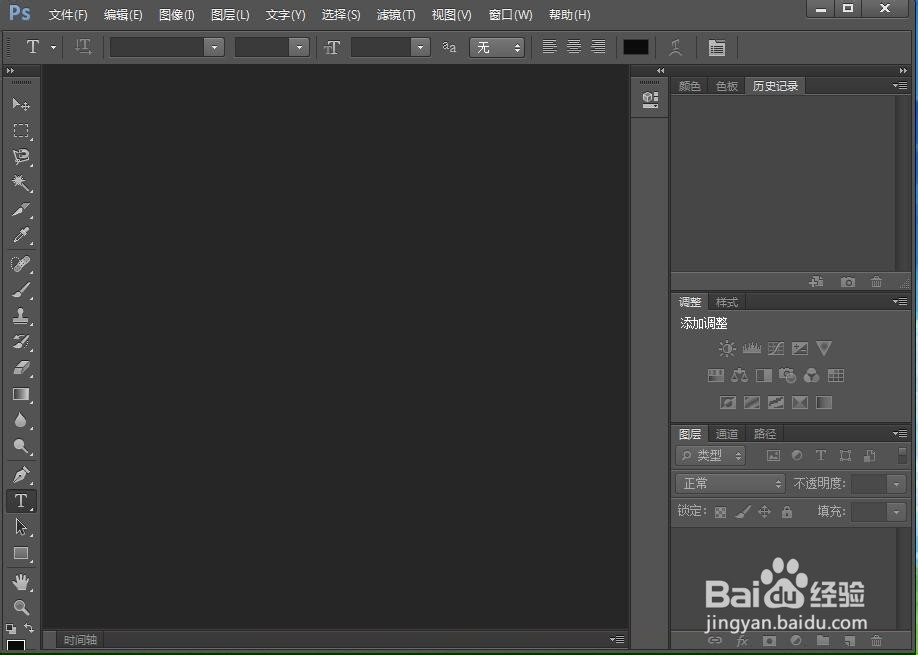
2、点击文件菜单,选择打开命令;

3、找到要处理的图片后点击选中,然后点打开;
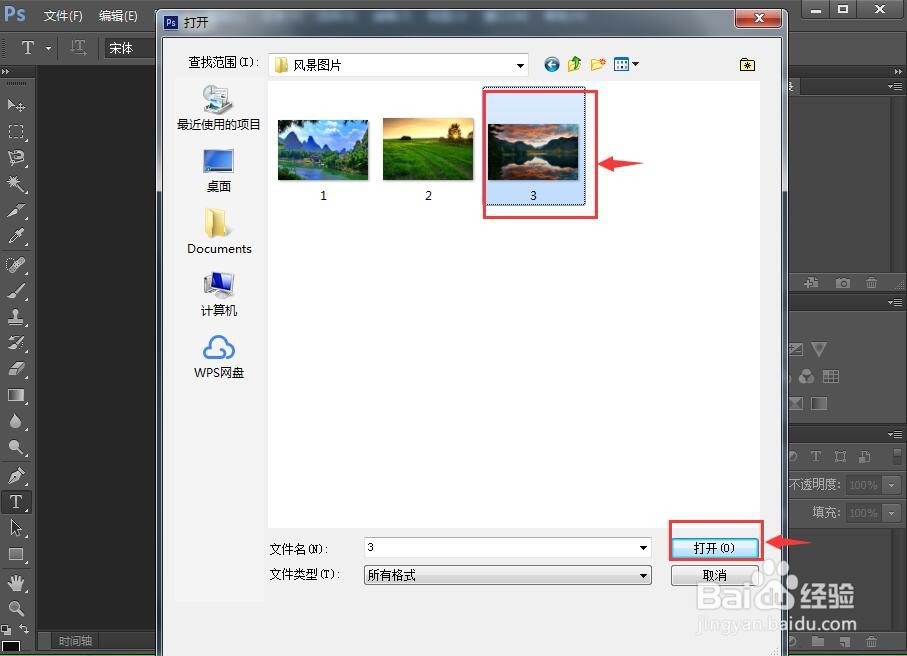
4、将图片添加到PS软件中;

5、点击PS的滤镜菜单;
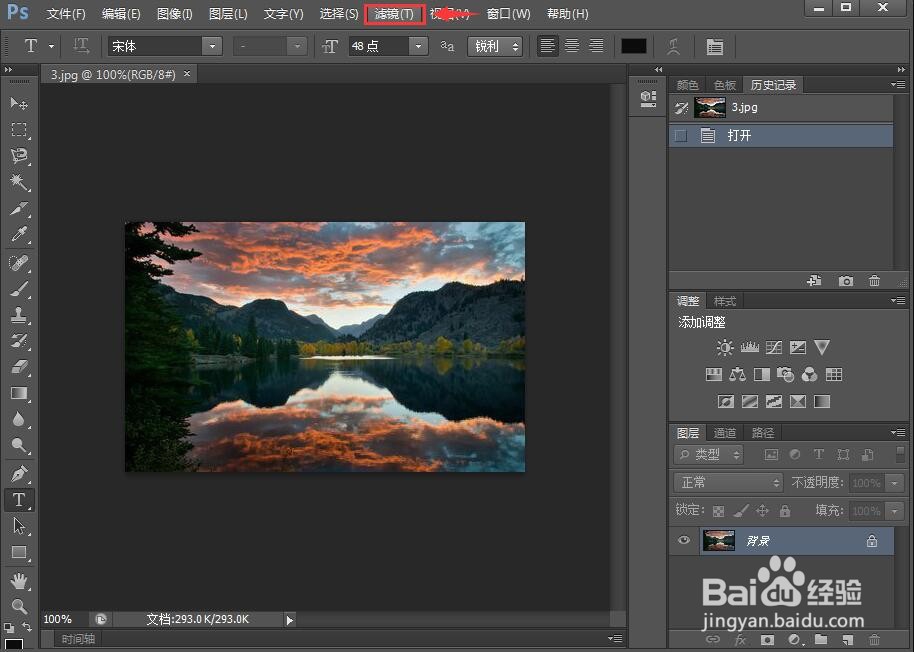
6、在打开的下拉菜单中点击风格化,选择浮雕效果;
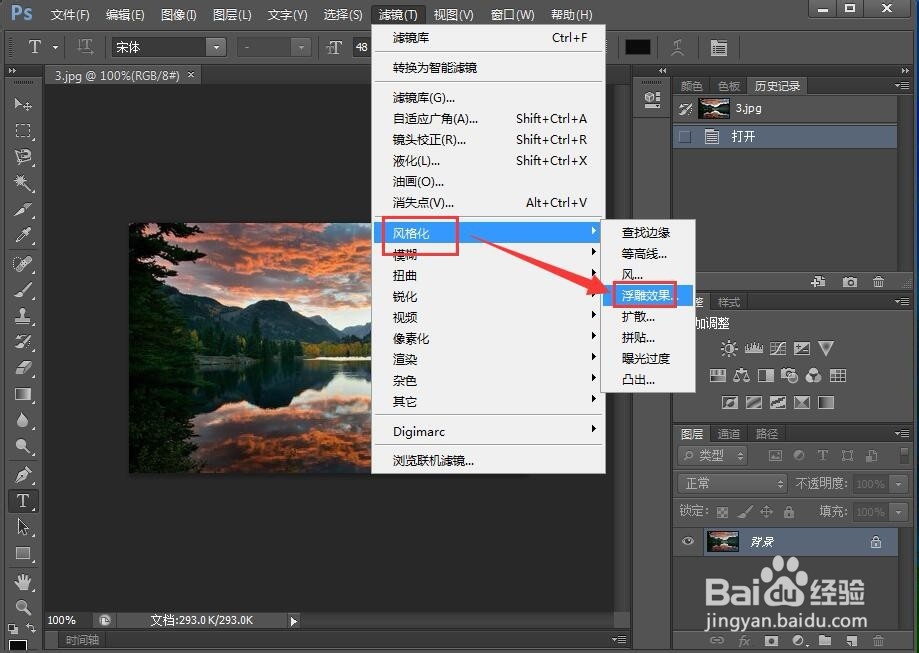
7、设置好浮雕效果的参数,按确定;
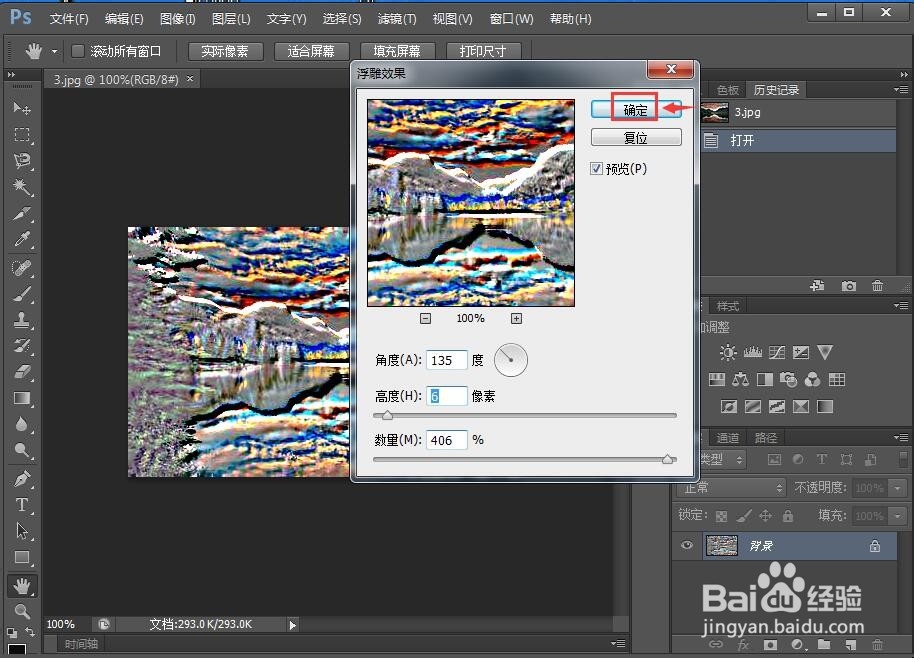
8、我们就给图片添加上了浮雕效果;
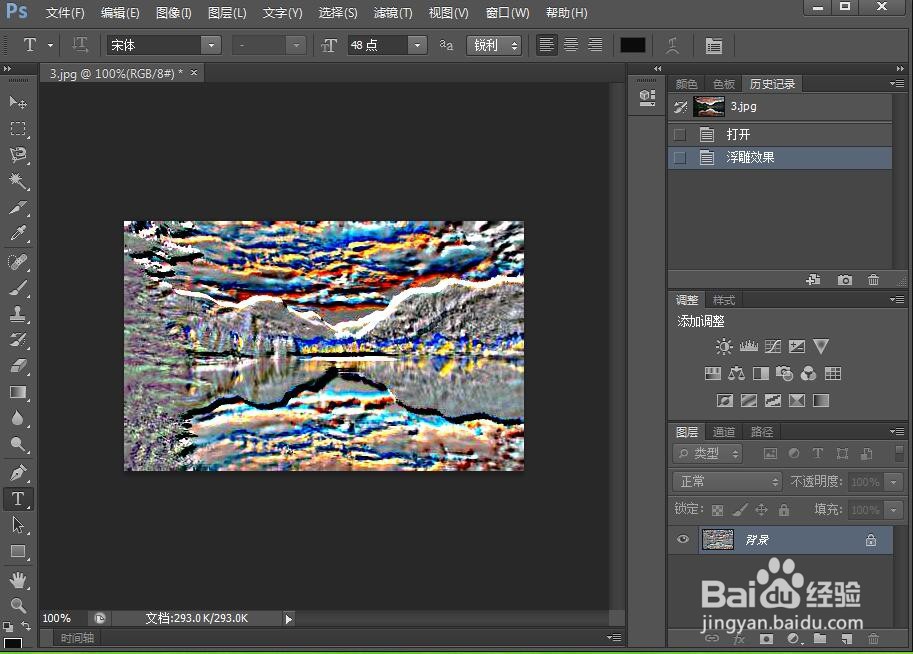
9、制作前后图片的效果对比如下。


时间:2024-10-16 13:26:49
1、打开PS软件,进入其主界面;
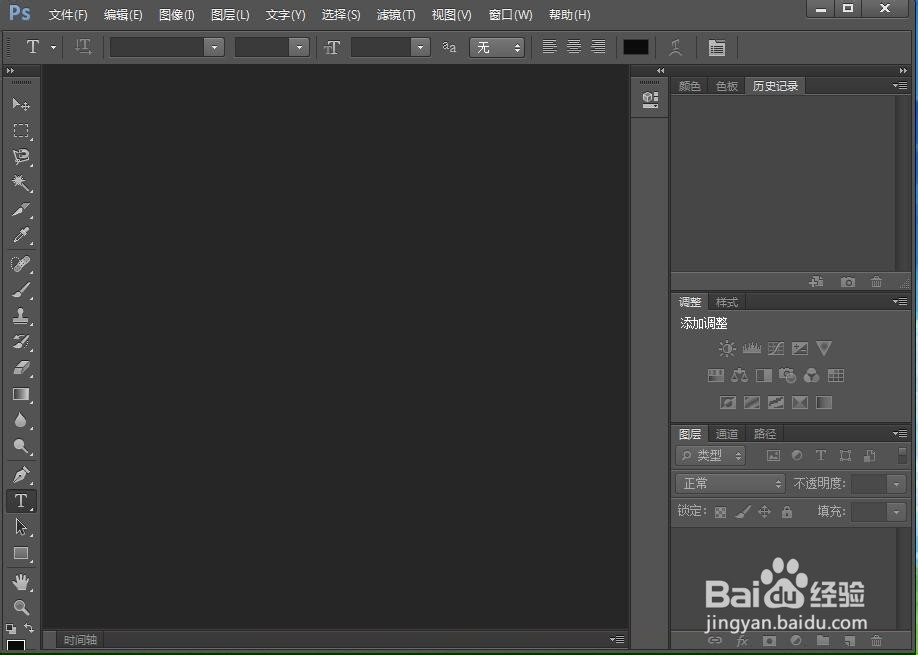
2、点击文件菜单,选择打开命令;

3、找到要处理的图片后点击选中,然后点打开;
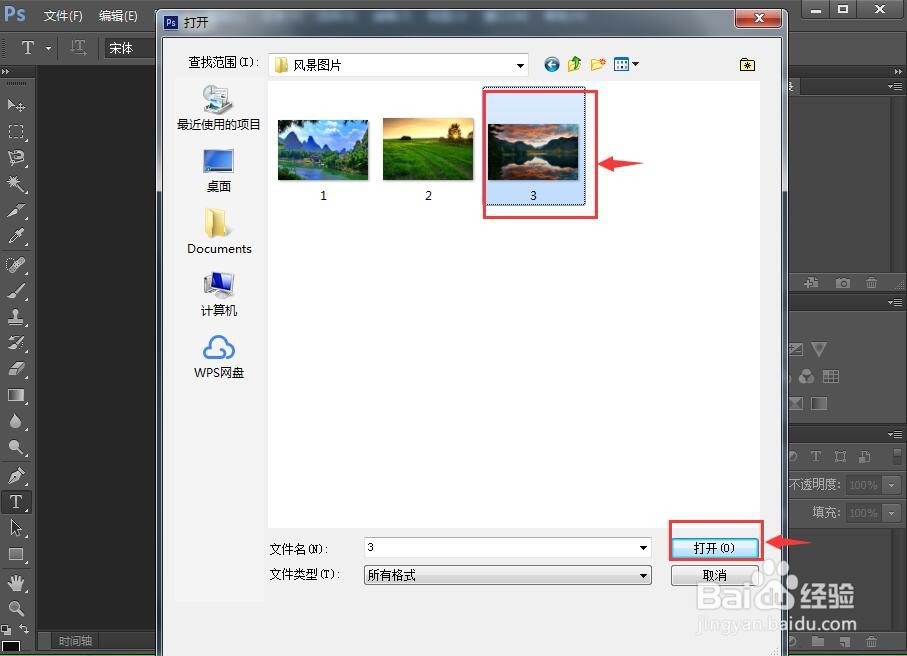
4、将图片添加到PS软件中;

5、点击PS的滤镜菜单;
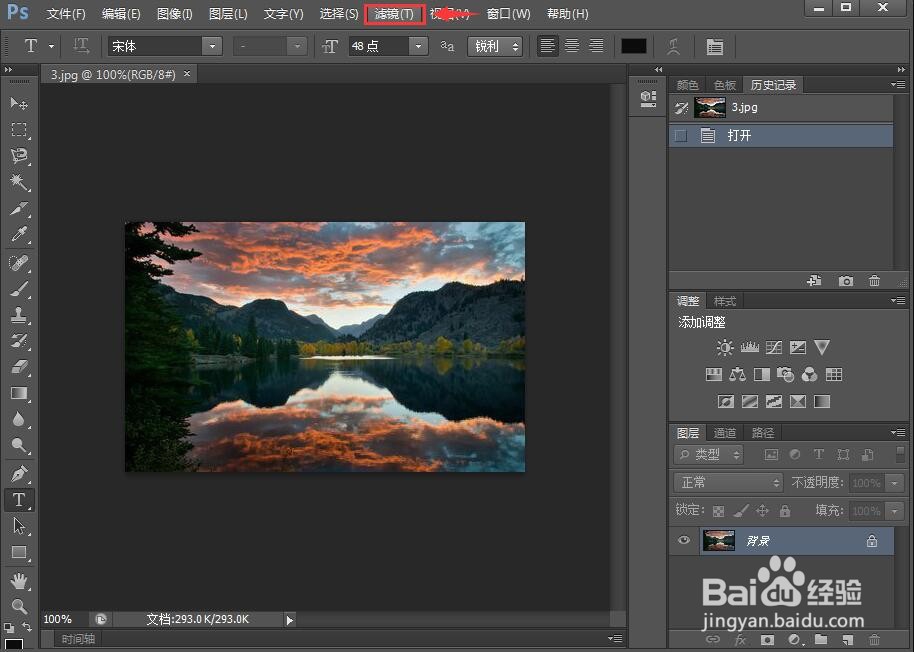
6、在打开的下拉菜单中点击风格化,选择浮雕效果;
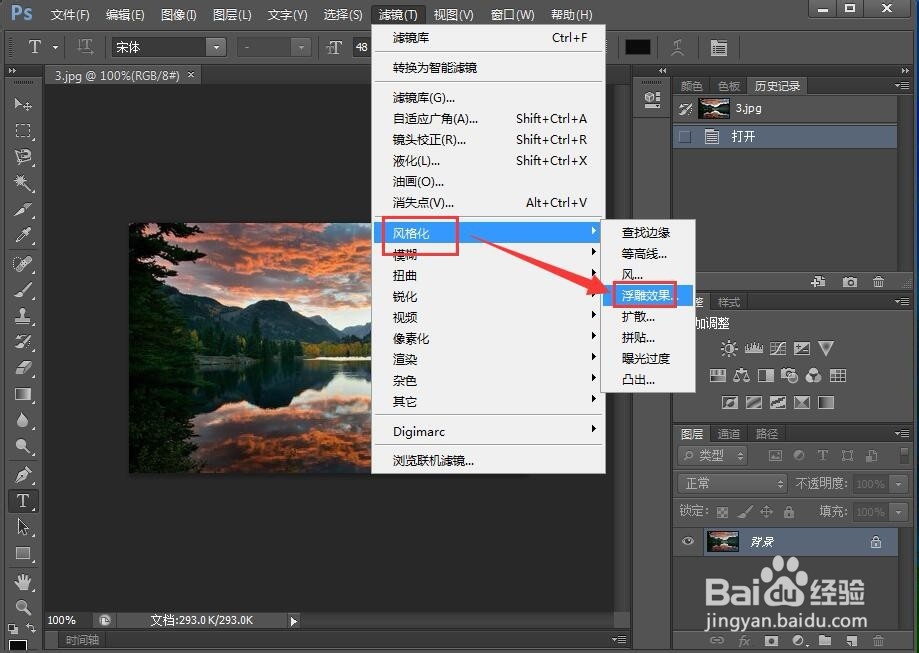
7、设置好浮雕效果的参数,按确定;
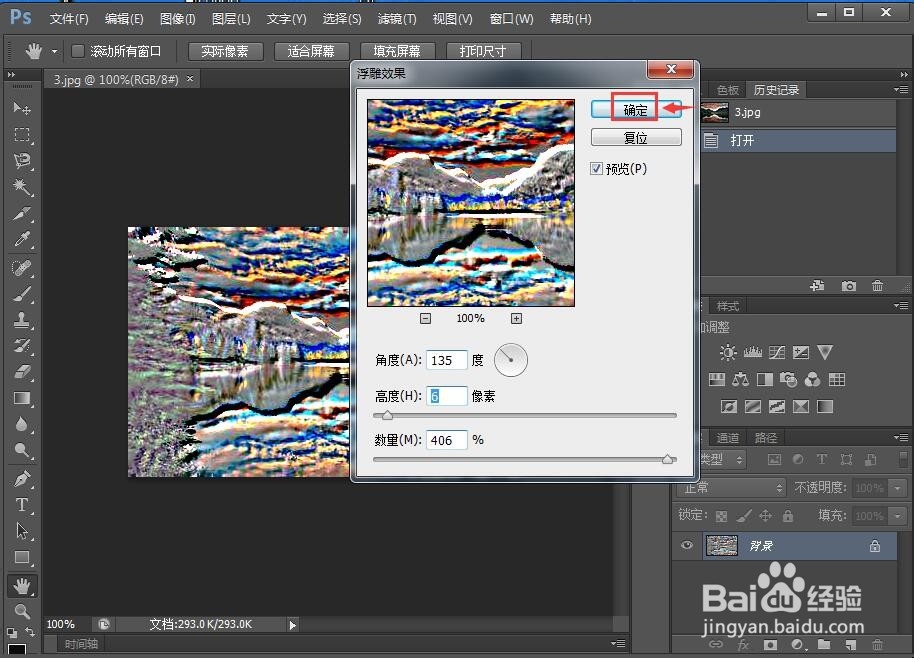
8、我们就给图片添加上了浮雕效果;
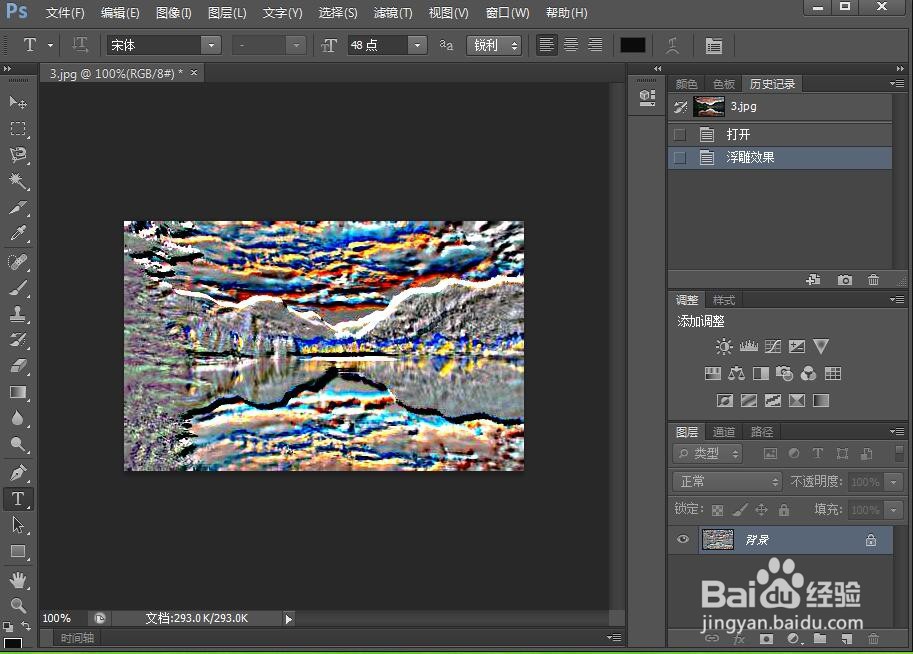
9、制作前后图片的效果对比如下。


